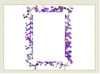The GIMP
Image numérique et retouche d'image
Le travail sur l’image est un des grands centres d’intérêts dans l’usage du
multimédia par le grand public. Que ce soit pour faire l’album photo de ses
vacances, pour créer les images d’un site web, ou faire des montages photos
rigolos, le public souhaite pouvoir travailler les images sur son ordinateur.
Premiers pas vers la retouche d’image
Voir le
support d’initiation à The gimp
Les exercices
1- La découverte des outils
|
|
TP1A-
A la découverte des outils de dessin |
|
|
TP1B-A la découverte des outils de détourage |
2- Le détourage en mode masque et photomontage
|
|
TP2A-détourage
de la fourmi |
|
|
TP2B-détourage
de la vache |
|
|
TP2C-Photomontage
du temple |
3- Réglages couleur / exposition
|
|
TP3A-Corriger les yeux rouges avec l'outil assombrir |
|
|
TP3B-Corriger
les yeux rouges avec "Red Eye" |
|
|
TP3C-Eclaircir une zone sombre avec le mode masque |
|
|
TP3D-Eclaircir
une zone d'ombre avec les niveaux |
|
|
TP3E-Modifier
une zone avec le mode masque |
|
|
TP3F-Modifier
une zone avec le mode masque /2 |
|
|
TP3G-Mise en valeur d'un sujet |
4- Insertion de texte
|
|
TP4A-Création d'une carte postale |
|
|
TP4B-Localiser un élément |
5- Les filtres
|
|
TP5A-Transformer une photo en dessin |
|
|
TP5B-Mettre un effet de transparence |
6- Les animations
|
|
TP6A-Créer
une animation simple |
7- Créer un cadre personnalisé
|
|
TP7A-
Créer un cadre personnalisé |
|
|
TP7B-
Créer un cadre fondu |
8- Applications diverses
|
|
TP8A-
Créer un motif personnalisé avec The Gimp |
9- Atelier Fond d’Ecran avec The Gimp